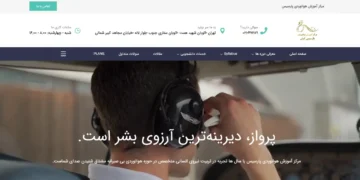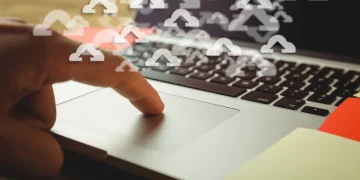فشرده سازی پرونده ضمن حفظ داده های اصلی خود ، اندازه یک پرونده را کاهش می دهد ، که باعث می شود پرونده فضای کمتری در دستگاه ذخیره سازی داشته باشد ، که انتقال به اینترنت یا هر راه دیگری را تسهیل می کند.
به گفته ایزنافشرده سازی پرونده یا فشرده سازی داده ، اندازه گیری برای کاهش اندازه پرونده با حفظ داده های اصلی است. این باعث می شود انتقال فایل در اینترنت یا بیشتر فضای کمتری در یک دستگاه ذخیره سازی داشته باشد.
برای درک بهتر ، می توان گفت که پرونده های فشرده شده پرونده هایی هستند که با تکنیک های خاص کاهش یافته اند. این کار به دلایل مختلف از جمله پشتیبان گیری از ذخیره و تسهیل انتقال پرونده انجام می شود. فشرده سازی می تواند به کاهش بارگذاری و بارگیری زمان کمک کند ، به خصوص هنگامی که پرونده های بزرگ را به اشتراک می گذارید.
از نرم افزاری مانند WinRAR ، 7-ZIP یا WINZIP می توان برای فشرده سازی پرونده ها استفاده کرد. این نرم افزار با استفاده از الگوریتم های خاص ، داده ها را برای کاهش حجم خود سازماندهی می کنند. فشرده سازی پرونده همچنین می تواند به حفظ اطلاعات آسیب و آسیب کمک کند ، زیرا برخی از قالب های جمع و جور قادر به بازیابی داده ها هستند. به طور کلی ، فشرده سازی پرونده ها یک روش مفید برای مدیریت بهتر داده ها و افزایش کارآیی استفاده از فضای ذخیره سازی است.
فشرده سازی پرونده همچنین به کاربران کمک می کند تا حجم خود را کاهش دهند ، به خصوص در صورت مواجهه با محدودیت های ارسال پرونده به ایمیل یا برنامه های ارتباطی. این امر نه تنها انتقال فایل سنگین را تسهیل می کند ، بلکه به بهینه سازی حافظه در دستگاه های دارای ذخیره سازی محدود نیز کمک می کند. با فشرده سازی ، پرونده ها می توانند به راحتی ذخیره و برای دیگران ارسال شوند. در نتیجه ، فشرده سازی یک روش مؤثر برای مدیریت بهتر داده ها و تسهیل اشتراک آنها است.
نرم افزار جانبی برای تهیه پرونده ها در سیستم عامل های ویندوز و MAC ضروری نیست ، زیرا سیستم عامل های خود این ظرفیت را دارند. برای فشرده سازی و استخراج پرونده ها در ویندوز ، ابتدا باید به فایل یا پوشه ای که می خواهید فشرده سازی کنید دسترسی پیدا کرده و به درستی روی این پرونده یا این پوشه کلیک کنید ، سپس گزینه “ارسال” را در منوی زمینه پیدا کنید و روی آن کلیک کنید و “فشرده شده (زیپ شده)” (پوشه فشرده شده) را انتخاب کنید. پس از انتخاب این گزینه ، ویندوز به طور خودکار یک فایل zip را با ZIP ایجاد می کند. می توانید نام این پرونده را تغییر دهید.
در سیستم عامل MAC
برای فشرده سازی یک فایل یا پوشه ، به سادگی بر روی سمت راست کلیک کرده و File یا Folder را انتخاب کنید) (برای فشرده سازی فایل. برای حذف حالت فشرده شده ، به سادگی روی پرونده فشرده شده کلیک کرده و Open یا دو بار را در بالا کلیک کنید.
فشرده سازی چندین پرونده به طور همزمان یکی از ویژگی های مفید مدیریت پرونده است. برای انجام این کار ، به سادگی تمام پرونده های مورد نظر برای فشرده سازی را انتخاب کنید. سپس روی آنها کلیک راست کرده و Compress (تعداد پرونده ها) را انتخاب کنید. دنبال کردن مراحل مشابه فرایندی است که برای فشرده سازی یک فایل واحد انجام می دهید. برای انتخاب چند پرونده می توانید از دکمه فرمان (⌘) استفاده کنید. با حفظ این دکمه روی یکی از پرونده هایی که می خواهید انتخاب کنید کلیک کنید. علاوه بر این ، اگر می خواهید یک گروه فایل مداوم را انتخاب کنید ، می توانید از دکمه Shift استفاده کنید. با کلیک بر روی پرونده اول ، سپس نگه داشتن شیفت و کلیک بر روی آخرین پرونده ، همه پرونده ها انتخاب می شوند.
کاربران همچنین می توانند پرونده ها را به همان روش فشرده کنند. اگر آنها یک پوشه را با چند پرونده دیگر انتخاب کنند ، تمام محتوای پوشه فشرده می شود. توصیه می شود تا زمانی که سیستم عامل ابزارهای داخلی داشته باشد ، لوازم جانبی را روی دستگاه خود نصب نکنید. اما اگر می خواهید با ابزارهای جانبی کار کنید ، می توانید از نرم افزار WinRAR برای فشرده سازی پرونده ها استفاده کنید. برنامه WinRar از قالب های مختلفی مانند ZIP و RAR پشتیبانی می کند و ویژگی های مختلفی دارد.
سیستم عامل
پرونده ها همچنین می توانند در Android فشرده شوند. برنامه RAR گزینه خوبی برای فشرده سازی پرونده ها در Android است. این ابزار نه تنها می تواند پرونده ها را فشرده کند ، بلکه آنها را از فشرده سازی و همچنین رمزگذاری پرونده ها حذف می کند. برای استفاده از این برنامه ، آن را بارگیری کرده و آن را از Google Play نصب کنید. سپس برنامه را اجرا کنید. سپس لیستی از تمام پرونده های موجود در دستگاه شما نمایش داده می شود. پرونده مورد نظر خود را از لیست انتخاب کنید و گزینه کنار علامت “+” را انتخاب کنید.
سپس باید مسیر ذخیره سازی فایل و قالب آن را مشخص کنید. همانطور که گفته شد ، این برنامه همچنین امکان رمزگذاری پرونده های فشرده شده را دارد. اگر می خواهید یک پرونده را رمزگذاری کنید ، روی “تعریف رمز عبور” را در همان نقطه کلیک کرده و رمز ورود مورد نظر را وارد کنید. در آخر ، گزینه “OK” را فشار دهید تا پرونده خود را فشرده و رمزگذاری کنید.
برای حذف فایل حالت رمزگذاری ، پوشه فشرده شده را از لیست پوشه انتخاب کرده و روی گزینه بالای فلش کلیک کنید. سپس بر روی مرور “” کلیک کنید و مسیری را که می خواهید ذخیره کنید انتخاب کنید و OK “” را انتخاب کنید. اگر پرونده ای که می خواهید از فشرده سازی خارج شوید رمزگذاری شده است ، از شما خواسته می شود تا برای ادامه روند رمز عبور را وارد کنید.
پایان پیام
تیم تحرریه شبکه خبری فناوری اطلاعات و ارتباطات